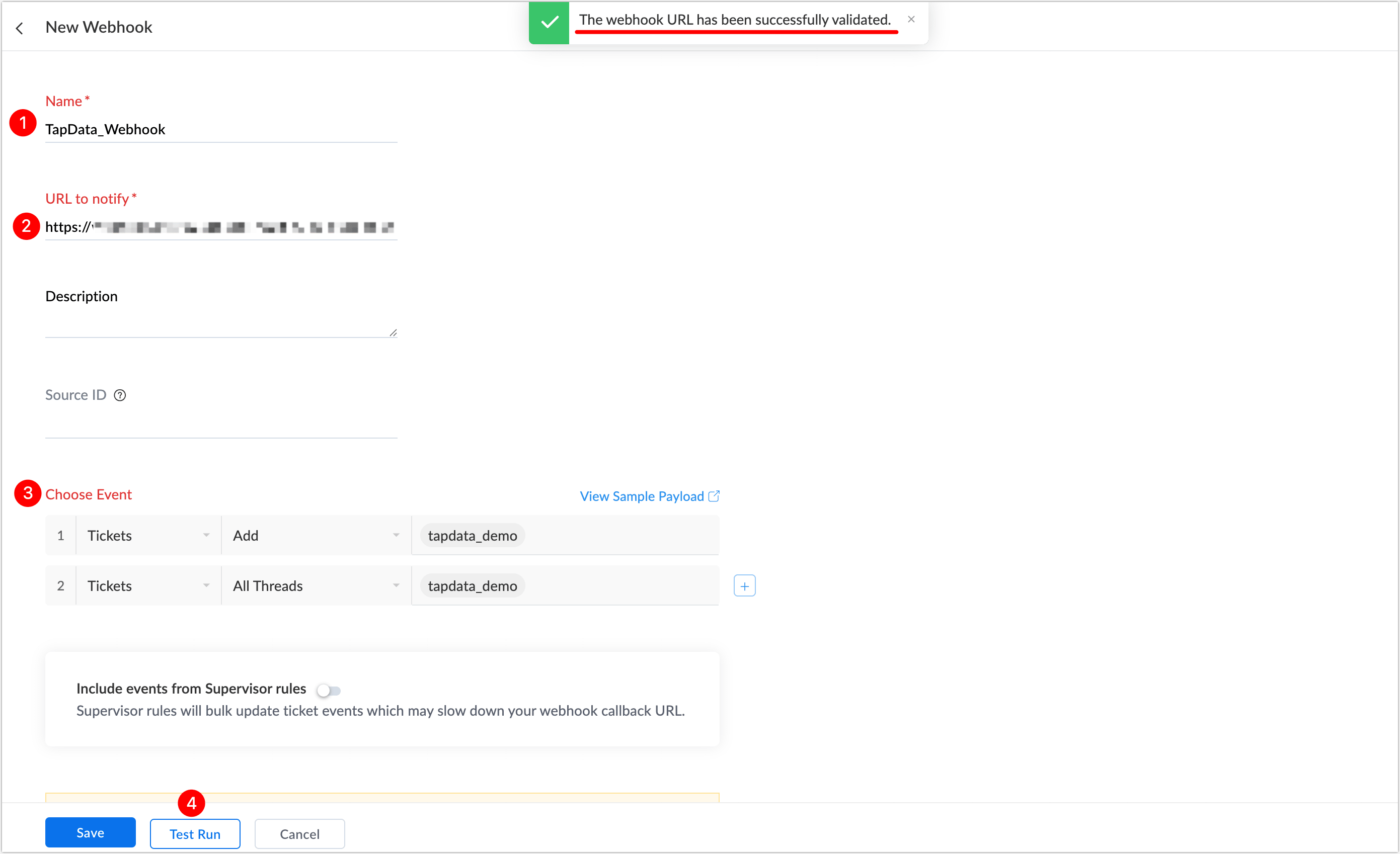Zoho-Desk

 TapData Cloud 为您提供了云端服务,适合需要快速部署、低前期投资场景,帮助您更好地专注于业务发展而非基础设施管理,注册账号即可领取免费的 Agent 实例,欢迎试用。
TapData Cloud 为您提供了云端服务,适合需要快速部署、低前期投资场景,帮助您更好地专注于业务发展而非基础设施管理,注册账号即可领取免费的 Agent 实例,欢迎试用。 TapData Enterprise 可部署在您的本地数据中心,适合对数据敏感性或网络隔离有严格要求的场景,可服务于构建实时数仓,实现实时数据交换,数据迁移等场景。
TapData Enterprise 可部署在您的本地数据中心,适合对数据敏感性或网络隔离有严格要求的场景,可服务于构建实时数仓,实现实时数据交换,数据迁移等场景。 TapData Community 是一个开源的数据集成平台,提供基础的数据同步和转换功能,可通过 Docker 一键部署,帮助您快速探索和实施数据集成项目。随着项目或企业发展,您可以平滑升级至 TapData Cloud 或 TapData Enterprise,以获得更多高级功能或服务支持。
TapData Community 是一个开源的数据集成平台,提供基础的数据同步和转换功能,可通过 Docker 一键部署,帮助您快速探索和实施数据集成项目。随着项目或企业发展,您可以平滑升级至 TapData Cloud 或 TapData Enterprise,以获得更多高级功能或服务支持。Zoho Desk 是一款基于云的客户服务平台,支持工单管理、客户沟通和服务自动化。通过接入 Zoho Desk 数据源,TapData 可帮助您实时同步工单、联系人、对话等关键数据,适用于客服系统数据统一视图、客户画像构建、服务响应监控等业务场景。
支持读取的数据
TapData 支持将 Zoho Desk 中的数据以表的形式来读取,并同步至目标库,表名与 Zoho Desk 中功能模块对应关系如下:
- Tickets:工单表。
- Departments:部门表。
- Products:产品表。
- OrganizationFields:自定义属性字段表。
- Contracts:合同表。
注意事项
- 每个 ZoHo Desk 数据源需要单独配置服务 URL,用于确保正确接收 WebHook 推送。
- 鉴于 ZoHo Desk 对单一 Client 的 OpenAPI 令牌数量有限,请避免使用相同的 Client ID 和 Client Secret 创建多个数据源,以免在数据同步过程中触发限流。
- 在 WebHook 增量模式下,ZoHo Desk 删除记录时会发送带
IsDel = TRUE的更新事件。请注意,若任务被重置并重启,这些删除记录不会在后续全量拉取中被再次获取。
准备工作
在连接 Zoho Desk 数据源前,您需要跟随下述步骤获取 Zoho Desk 认证信息:
获取机构 ID 信息。
登录 Zoho Desk 平台。
单击页面右上角的
图标,搜索 APIs 并进入 API 认证页面,即可获取机构 ID 信息。
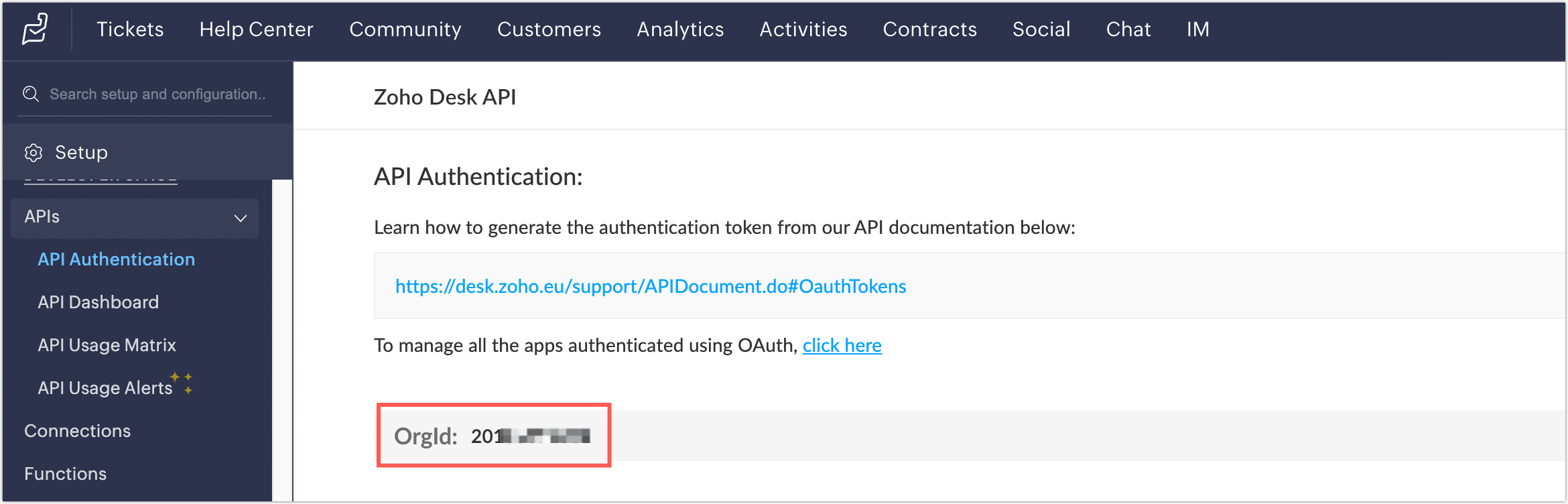
获取客户端 ID 码和客户端机密码。
登录 Zoho API 控制台,然后单击 GET STARTED。
单击 Self Client 卡片对应的 CREATE NOW。
单击 CREATE,然后在弹出的对话框中单击 OK。
创建完成后,您将获取 Client ID 和 Client Secret 信息,后续将在连接数据源时使用。
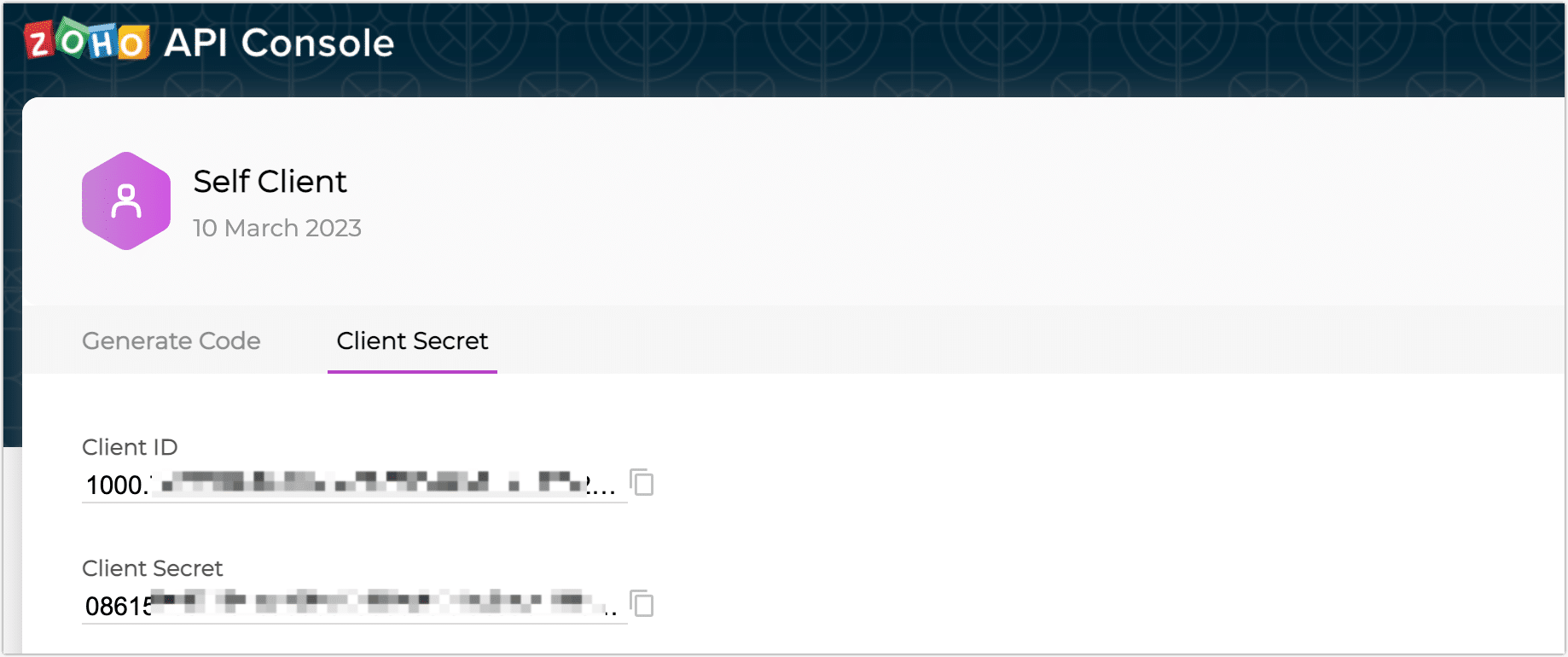
获取令牌信息。
单击 Generate Code 页签,填写下述授权的 Scope、授权有效期和描述信息,然后单击 CREATE。
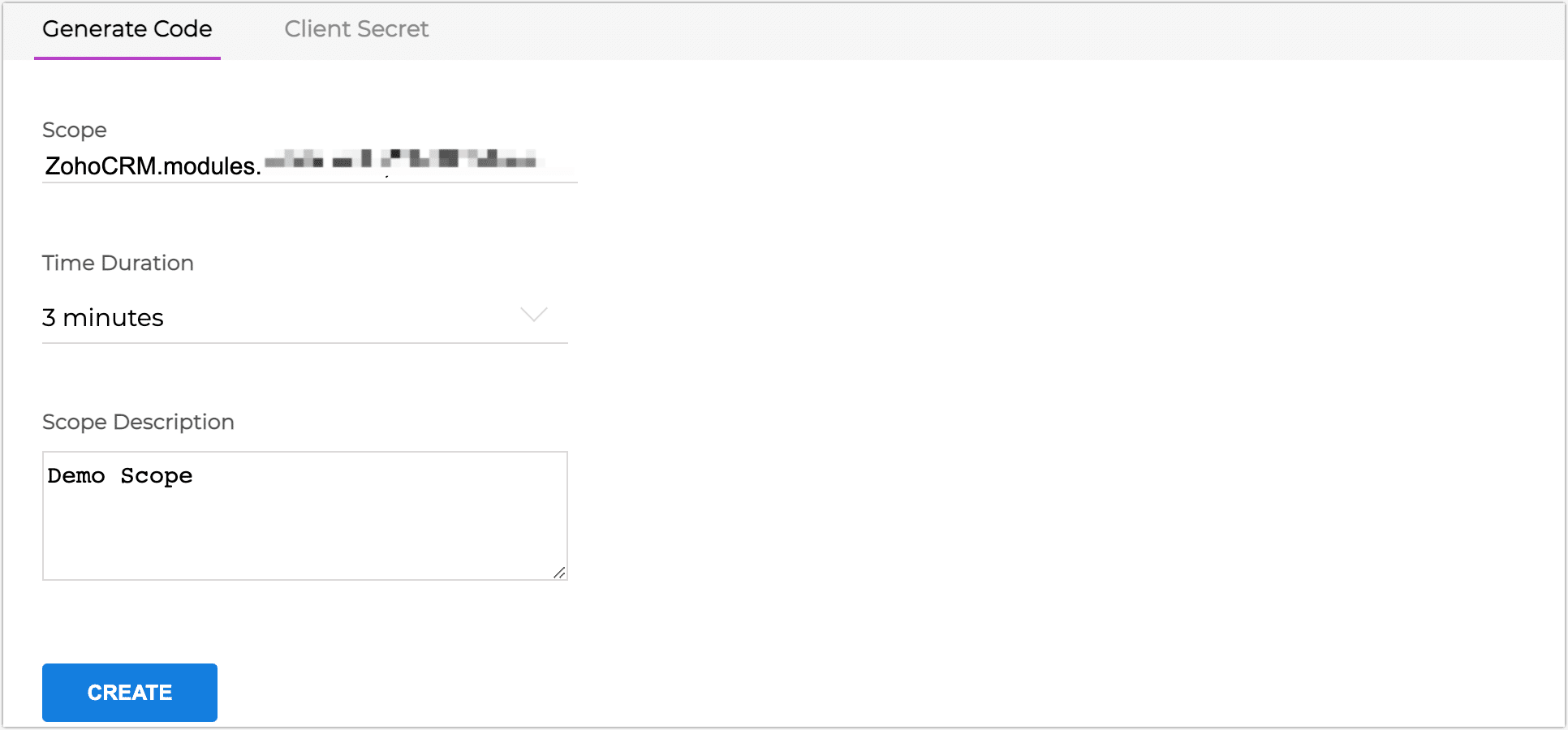
Desk.tickets.ALL,Desk.search.READ,Desk.contacts.READ,Desk.contacts.WRITE,Desk.contacts.UPDATE,Desk.contacts.CREATE,Desk.tasks.ALL,Desk.basic.READ,Desk.basic.CREATE,Desk.settings.ALL,Desk.events.ALL,Desk.articles.READ,Desk.articles.CREATE,Desk.articles.UPDATE,Desk.articles.DELETE提示关于 Scope 的设置参考资料,见 OAuth 认证。
在 Select Portal 区域框,选择目标 Portal 和 Production,单击 CREATE。
在弹出的对话框中,复制或下载应用生成码,妥善保存该信息,后续将在连接数据源时使用。
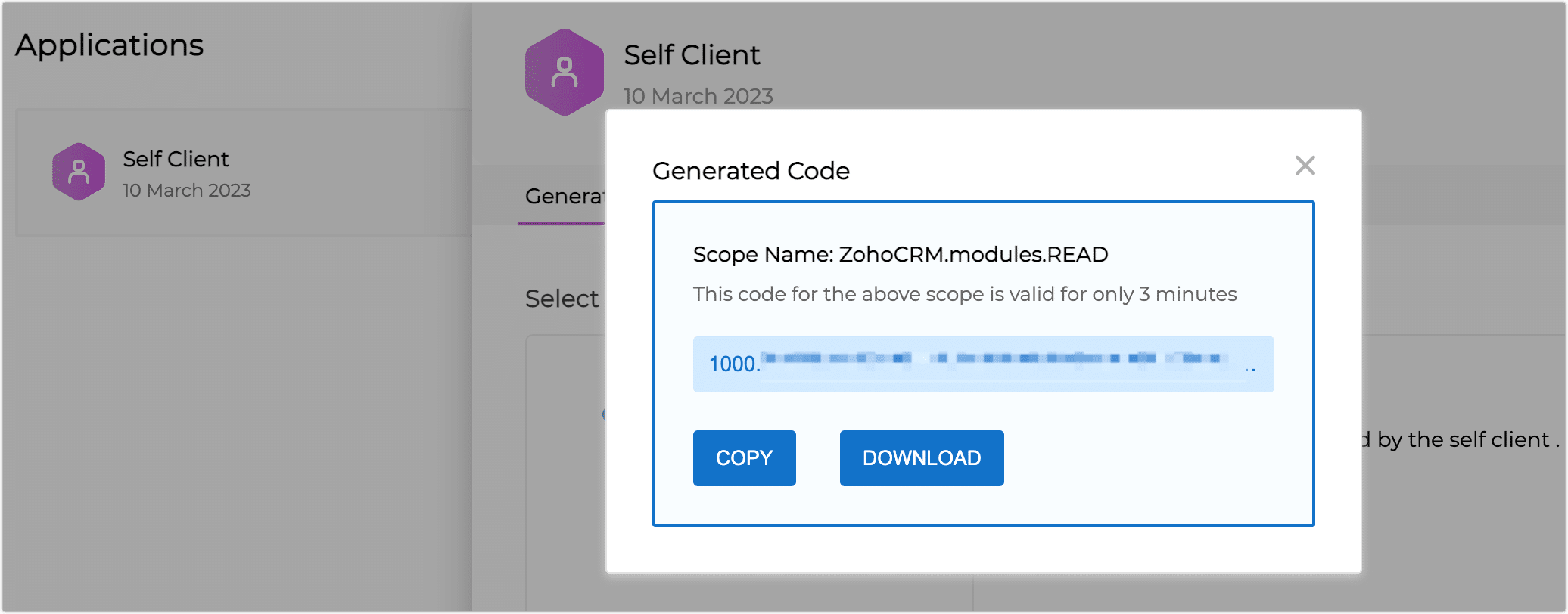 提示
提示默认有效期为三分钟,请尽快完成数据源的添加,如过期请重复执行上述操作,重新获取令牌信息。
连接 Zoho Desk
在左侧导航栏,单击连接管理。
单击页面右侧的创建。
在弹出的对话框中,搜索并选择 Zoho-Desk。
根据下述说明完成数据源配置。
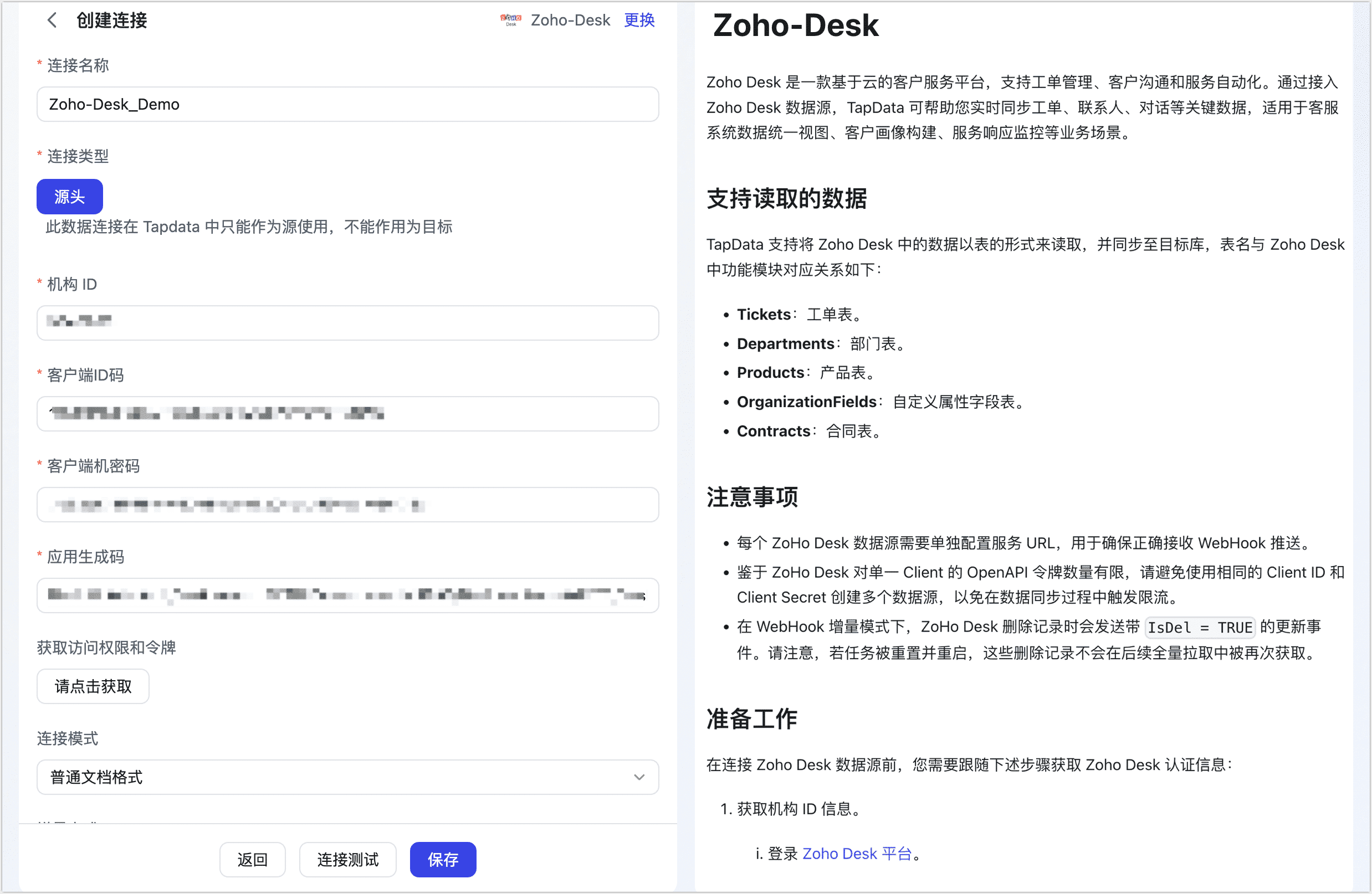
基础设置
连接名称:填写具有业务意义的独有名称。
连接类型:仅作为源库。
机构 ID:您的数据来源机构,需要您手动进入ZoHo Desk获取并配置到此处;
客户端 ID 码、客户端机密码、应用生成码:分别填写所需的认证信息,获取方式,见准备工作。
填写完成后,单击下方按钮获取访问权限和令牌,认证信息无误后提示 OK,如提示 “invalid_client” 可能是令牌过期,请参考准备工作重新生成令牌。
连接模式:固定为普通文档模式。
增量方式:由于 Zoho Desk 显示,目前增量方式进支持 WebHook 方式。
如需获取 Zoho Desk 的实时数据,请单击生成要通知的 URL,然后跟随下述说明完成 Zoho Desk 平台的 Webhook 配置。
提示如 TapData 部署部署在本地,请确保刚刚生成的 URL 可通过防火墙,以确保可正常接收来自 Zoho Desk 推送的增量数据。
创建 Webhook
高级设置
- Agent 设置:默认为平台自动分配,您也可以手动指定。
- 模型加载时间:当数据源中模型数量小于 10,000 时,每小时刷新一次模型信息;如果模型数据超过 10,000,则每天按照您指定的时间刷新模型信息。
单击页面下方的连接测试,提示通过后单击保存。
提示如提示连接测试失败,请根据页面提示进行修复。